- �g�b�v�y�[�W
- �w������
- �R���s���[�^���̎g����
- �������݃p�\�R���̗��p
- �C���^�[�l�b�g�X�|�b�g�iWi-Fi�j
- �C���^�[�l�b�g�X�|�b�g�ڑ��菇�yAndroid�z
�C���^�[�l�b�g�X�|�b�g�ڑ��菇�yAndroid�z
�쐬�F����19�N6��18��
�X�V�F�ߘa4�N2��17��
�X�V�F�ߘa4�N2��17��
�@�����ł́AAndroid 12���ɃC���^�[�l�b�g�X�|�b�g�ɐڑ�����菇���f�ڂ��Ă��܂��B
�@Android�[���́A�@��ɂ���ʂȂǃJ�X�^�}�C�Y����Ă��܂��B���g�p�̋@��ɂ��ݒ���@���قȂ�ꍇ������܂��̂ł��̓_���������������B
1. �C���^�[�l�b�g�X�|�b�g�ڑ��菇
- 1-1.�u�ݒ�v���J���A�u�l�b�g���[�N�ƃC���^�[�l�b�g�v���^�b�v���Ă��������B
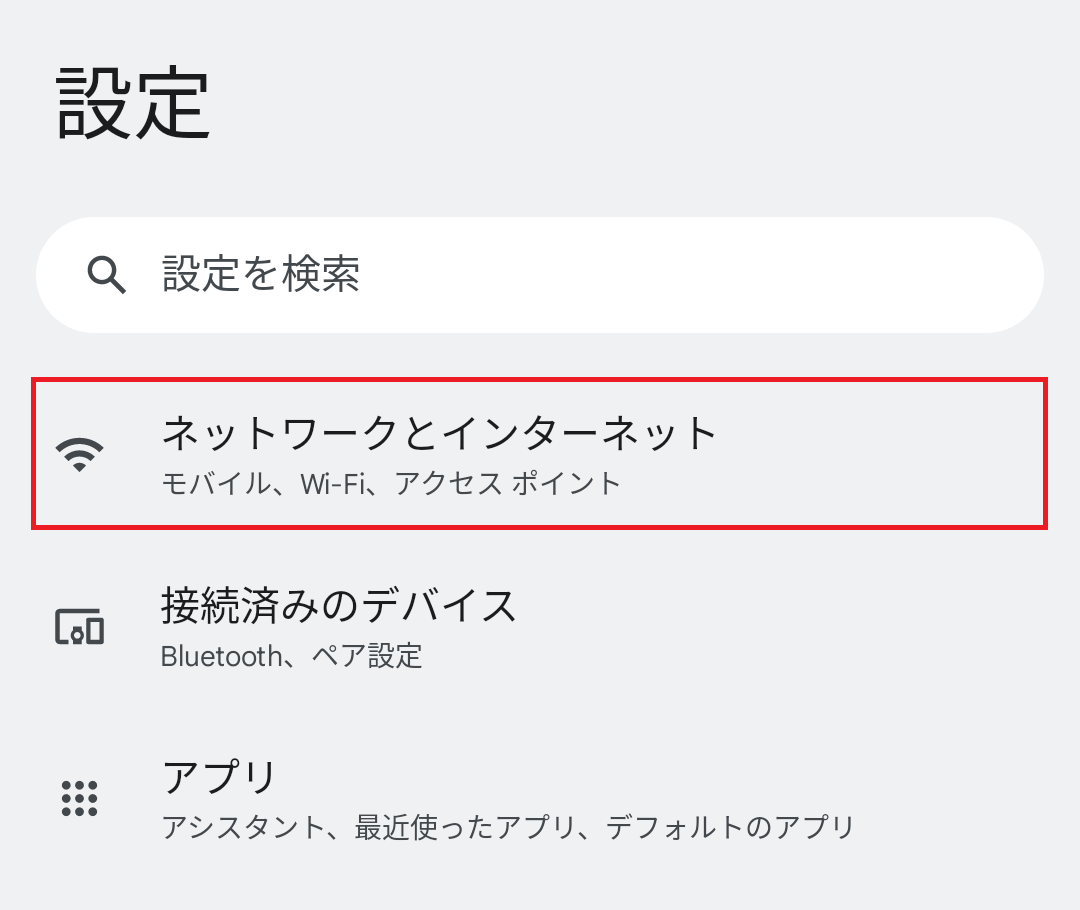
- 1-2.�u�C���^�[�l�b�g�v���^�b�v�����������B
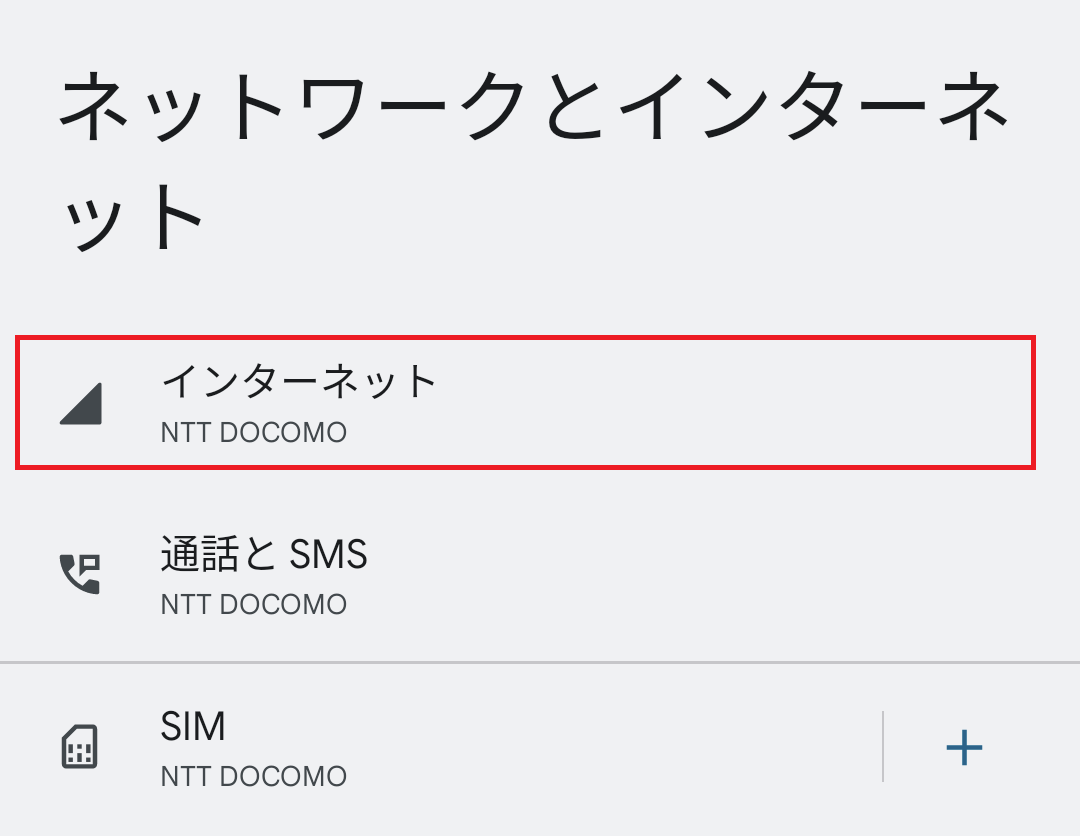
- 1-3. �uWi-Fi�v���^�b�v�����������B
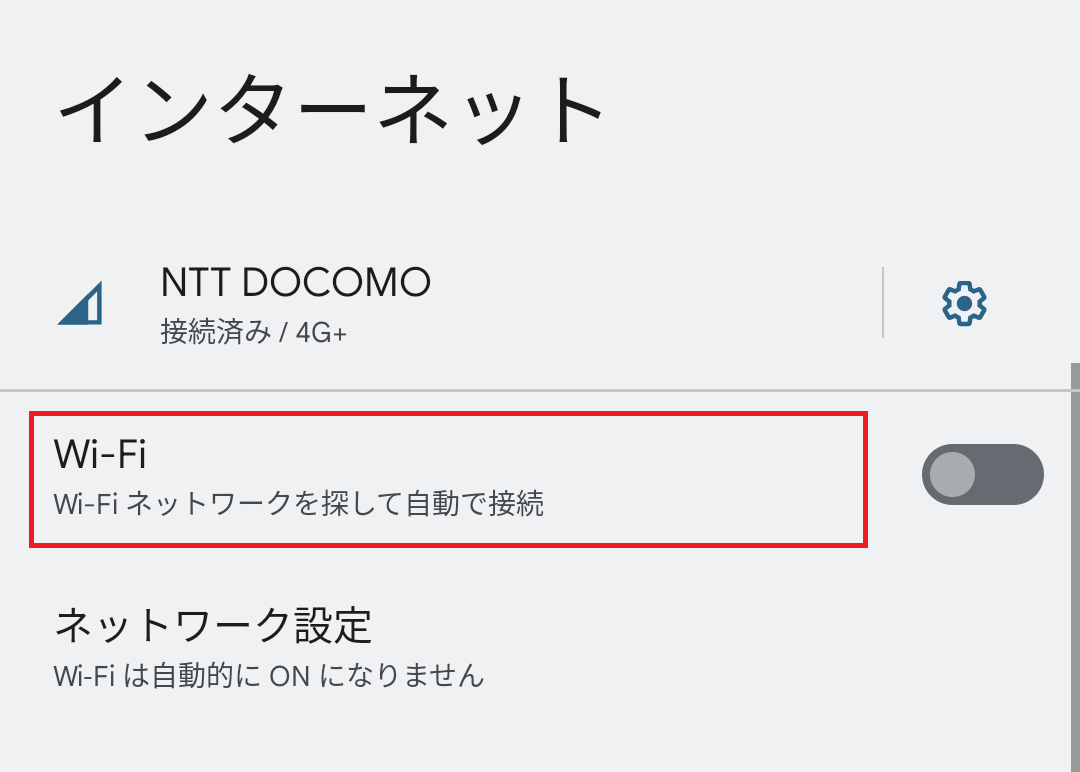
- 1-4. �uWi-Fi�̎g�p�v��ON�ɂ�(���}�@)�A���ݗ��p�\��SSID�ꗗ����A�uKSU-WiFi�v���^�b�v(���}�A)���Ă��������B
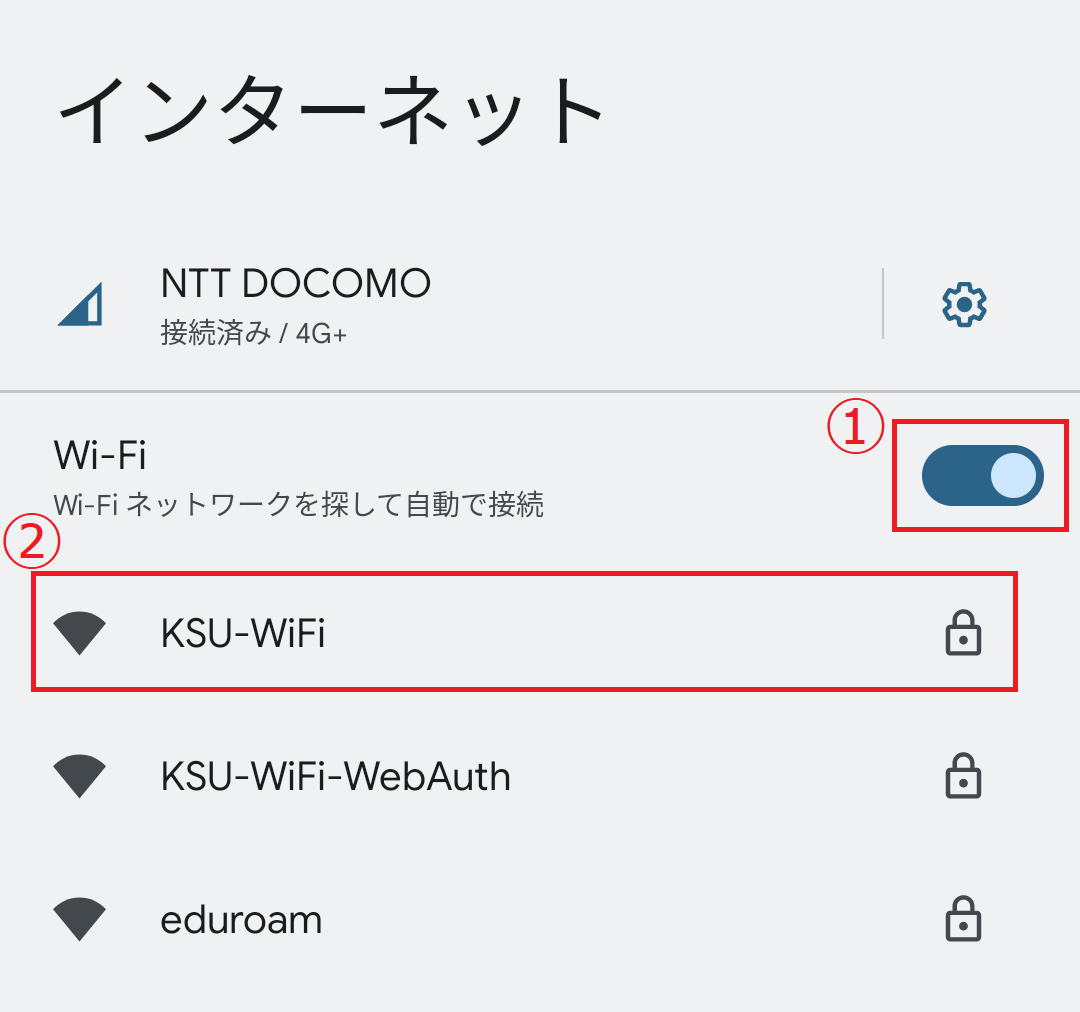
- 1-5. ���L�ݒ荀�ڂ��Q�l�ɓ��͂��A�u�ڑ��v���^�b�v���Ă��������B
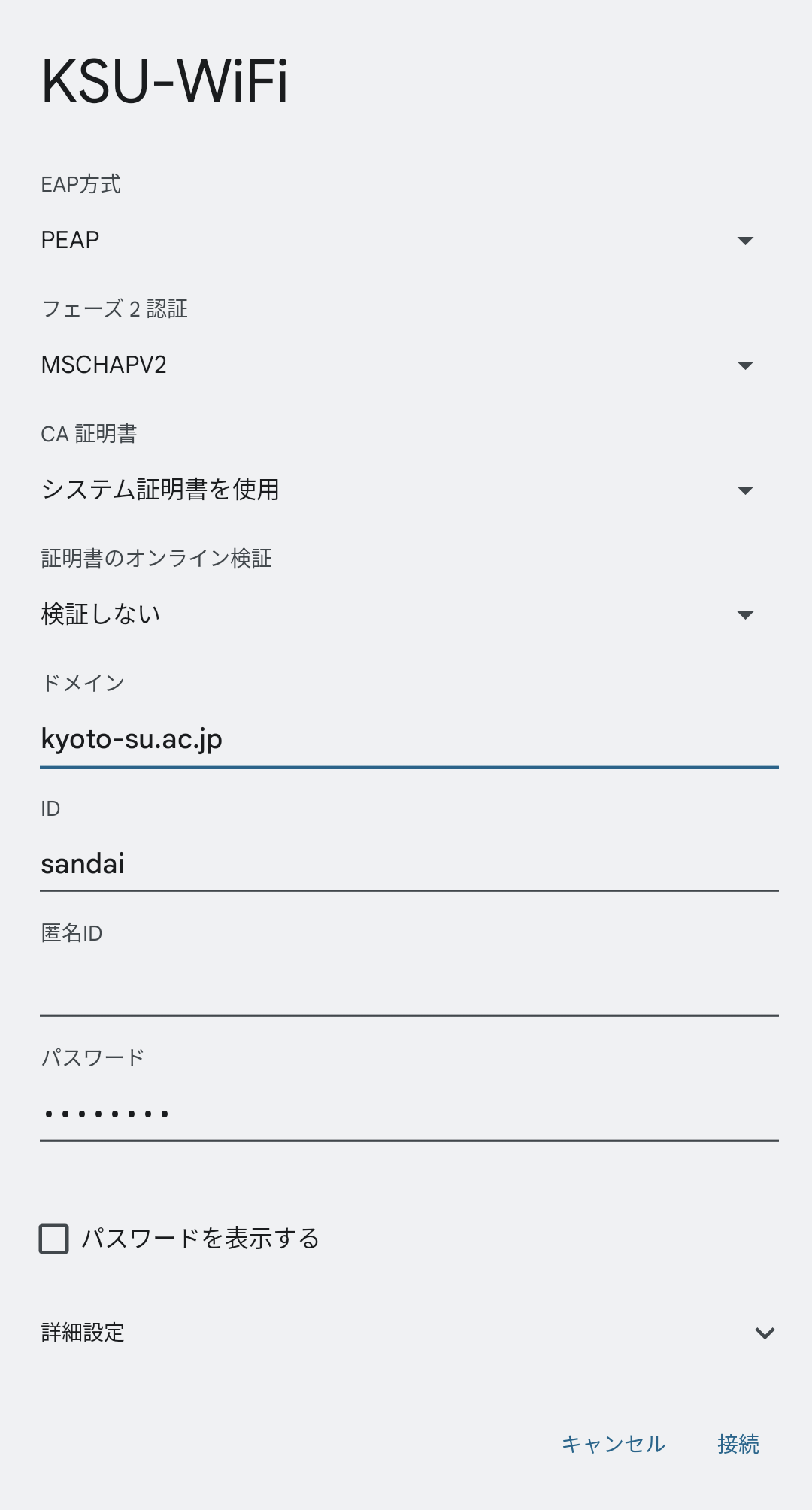
�ȏ�̐ݒ�Ŏ���uKSU-WiFi�v�Ɏ����I�ɐڑ����s���܂��BEAP���� PEAP �t�F�[�Y2�F�� MSCHAPV2 CA�ؖ��� �V�X�e���ؖ������g�p �ؖ����̃I�����C������ �����Ȃ� �h���C�� kyoto-su.ac.jp ID �{�w�̃��[�UID(��L��ł�sandai) ����ID �w��Ȃ� �p�X���[�h �{�w�̃p�X���[�h
2. ��L�̎菇�ɂĐݒ肪�ł��Ȃ��ꍇ�@
-
�@Android�[���̋@���o�[�W�����ɂ���āC��L�̎菇�Őݒ肪�ł��Ȃ��ꍇ���������܂��iCA�ؖ����I�𗓂ɂāu�V�X�e���ؖ������g�p�v���I���ł��Ȃ����j�B
�@���̏ꍇ�́C�ȉ��̎菇�ɂ�CA�ؖ������C���X�g�[�����Ă��������C�C���^�[�l�b�g�X�|�b�g�ɐڑ����Ă��������B - �C���^�[�l�b�g�X�|�b�g�ڑ��菇�yandroid�z- CA�ؖ����C���X�g�[���� -

